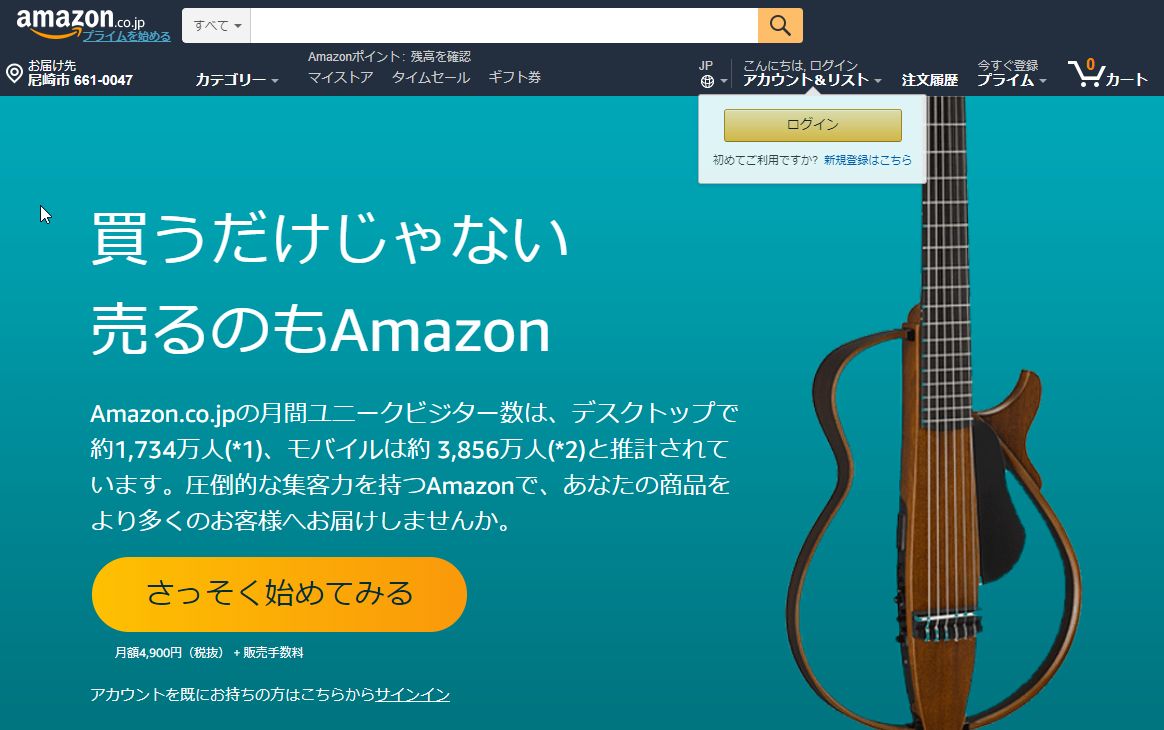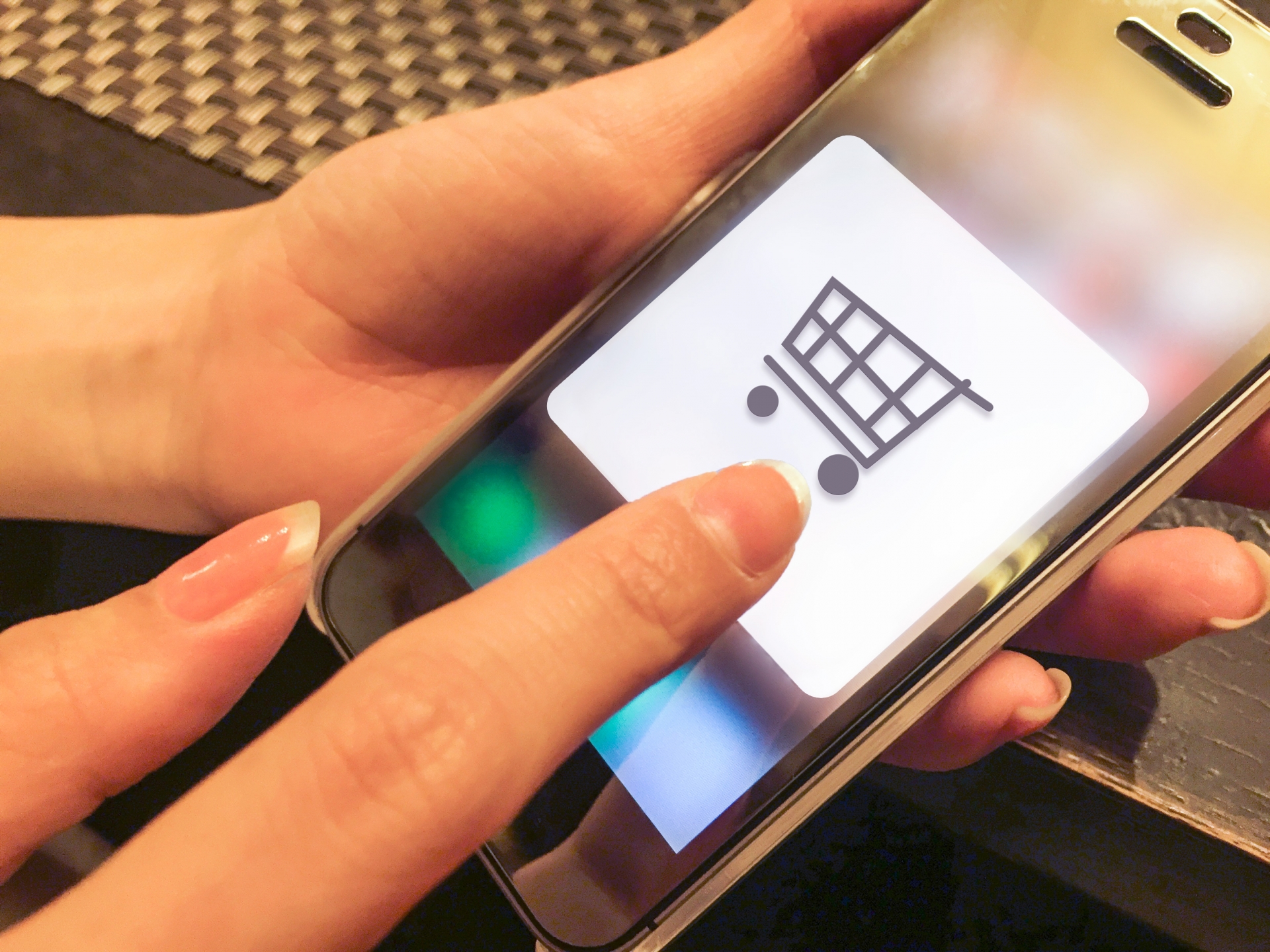こんにちは、あきひろです。
この記事では、電脳せどりを行う上で必要な無料ツールをご紹介していきます。
電脳せどり初心者の方の場合、
・利益商品が見つからない
・商品リサーチに時間がかかる
・そもそもどうやって利益商品を見つければ良いのかわからない
という方は多いと思います。
実際僕も電脳せどりを始めた頃は、利益商品がさっぱり見つかりませんでした^^;
しかしここで紹介するツールを活用できるようになってからは、かなり効率的に利益商品を見つけることができるようになりました。
リサーチの時間が大幅に短くなり、カフェでノートパソコンを開いて1時間程度で仕入れが完了してしまうこともよくありますよ^^
ちなみにここで紹介するツールは、無料のものだけに絞っています。
もちろん有料ツールを使うとさらに効率的に仕入が可能になりますが、実際僕自身、初めの頃は無料ツールで十分でした。
これから電脳せどりを始めようとしている方は、ぜひ参考にしてください。
それではいきましょう。
全てはGoogle Chromeで完結する
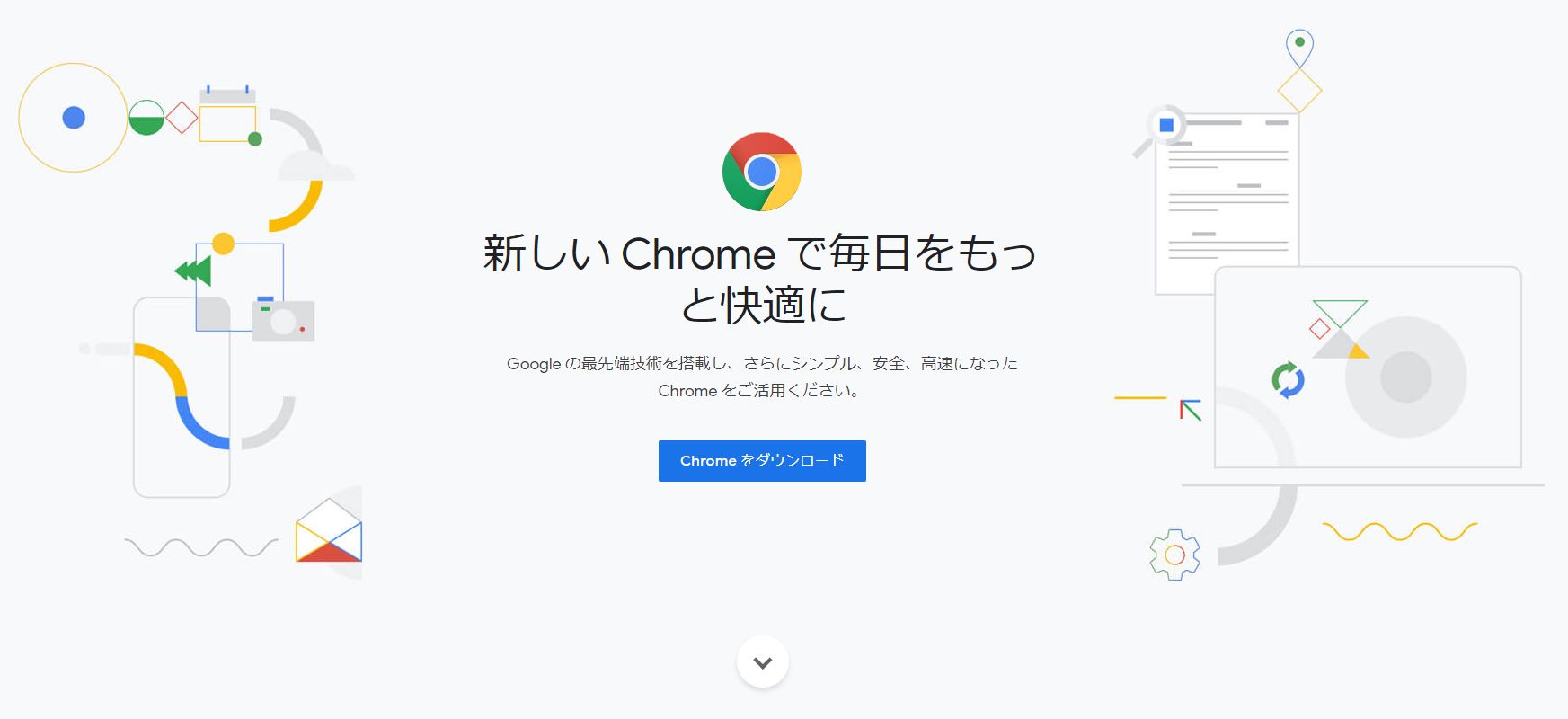
ツールと聞くと、なにかものすごいソフトやアプリをイメージされるかもしれませんが、全然そんなことはありません。
電脳せどりの仕入で必要なソフトはたった一つです。
それがGoogle Chrome(グーグルクローム)です。
Google Chromeは、いわゆる普通のWEBブラウザです。
このWEBブラウザを使うことによって、非常に効率的に電脳せどりのリサーチができるようになります。
具体的には、Google Chromeの“拡張機能”というものを使います。
拡張機能とは、WEBブラウザの補助機能のようなもののことです。
標準の機能ですと、インターネット上のWEBページを閲覧したり、検索窓にキーワードを入れて検索する機能等がありますよね。
それとは別で、色々なかゆいところに手が届くような機能を自分の好きなようにカスタマイズできるのが拡張機能というものです。
この拡張機能を駆使することで、電脳仕入が何十倍、何百倍にも効率的に行うことができます。
拡張機能のメリット・デメリット
拡張機能のメリットは先程述べたように、とにかくかゆいところに手が届く機能を追加してくれること、時短、効率化といったところですね。
逆にデメリットも1つだけあります。
何かと言うと、この拡張機能は非常にパソコンのメモリ領域を消費してしまう点です。
パソコンのメモリというのは、簡単に言うと、机の広さみたいなものです。
机の上にものがいっぱい載せていると作業しづらくなりますよね。
パソコンのメモリもそれと全く同じで、拡張機能をインストールするとパソコンの動作が重たくなり操作がしづらくなる場合があります。
性能があまりよくないパソコンの場合、あまり多くの拡張機能を追加してしまうとかえって動作が重くなり、効率が悪くなる場合があるので、本当に必要な拡張機能だけをインストールした方が良いでしょうね。
※電脳せどりに必要なパソコンのスペック(性能)等はまた別途記事で解説しますね。
google Chromeのインストール
Google Chromeをまだインストールしていない場合は、こちらからインストールしておきましょう。
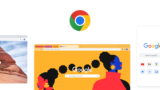
拡張機能の追加方法
Google Chromeのインストールが終わったら、実際に拡張機能を追加していきます。
次章から紹介する拡張機能をすぐ使いたい場合は、それぞれの拡張機能の紹介のところにリンクを貼っておきますので、そこからインストールを行ってください。
それぞれのリンクをクリックすると以下の赤丸の”Chrome”に追加というボタンを押すと、インストールできます。
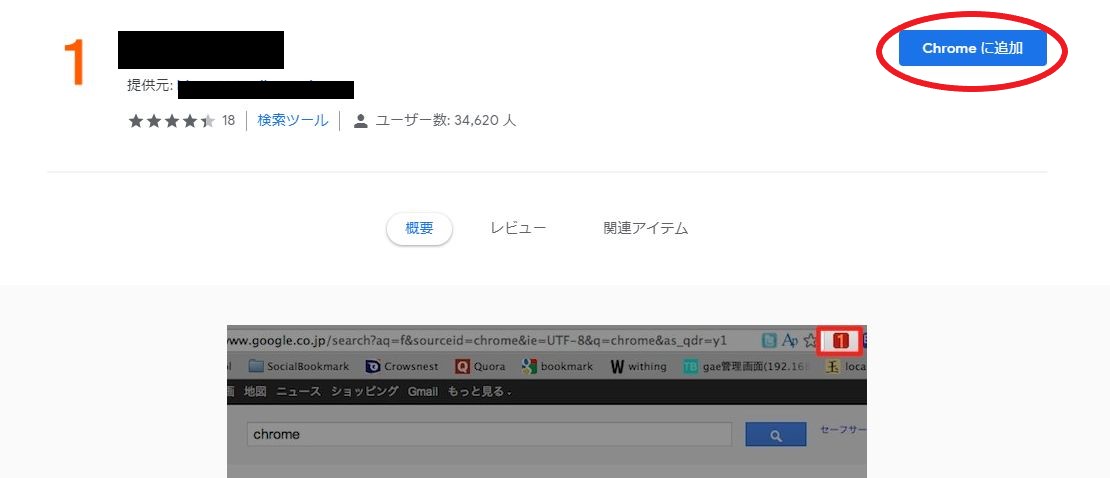
実際に使っている拡張機能8選
実際に僕が使っている拡張機能をご紹介していきますね。
各章の最後に拡張機能の追加にリンクを貼っていますので、そこからインストールを行ってください。
Keepa(キーパ)
※残念ながらキーパの重要な機能は有料版のみのなってしまいました(´;ω;`)
ランキング波形、ユーザー増減以外はだいたい見れますので一応今現在でも使っています。
keepa有料化に伴う対策は以下のページで詳しく解説しています。

電脳せどりの定番中定番とも言える拡張機能がこれです。
Keepaは、Amazonの商品ページ上に、その商品のランキング波形や、出品者の増減等を表示してくれる拡張機能です。
主な機能は以下の通り。
・ランキング、価格推移等の表示
・プライストラッキング機能
・出品者一覧の在庫数表示
これがあるおかげで、わざわざモノレートページに飛んでランキング波形を確認しなくても、売れ行きを確認することが可能です。
しかもkeepaの波形はモノレートよりも精度が良く、モノレートでは表示されないレベルの細かい価格推移を表示してくれる場合があります。
また、keepaの“トラッキング”機能を使うことによって、Amazon刈り取りを行うことも可能です。
※Amazon刈り取りについては別記事で解説します。
具体的にはある一定の価格まで下がると、アラートやメールでお知らせしてくれる機能です。
このkeepaに商品を登録しておけば、わざわざ自分で商品を探しに行かなくても、メールが勝手に利益商品を教えてくれるという神ツールです!
※Keepaの詳しい使い方に関しては別記事で解説予定です。
クローバーサーチB
※クローバーサーチBは現在、うまく表示されず機能していないように見受けられます。(2019.7現在)
ほぼ使えないので今はもう使っていません。
これはAmazonの商品ページ上に、他店舗の価格一覧を表示してくれる機能です。
使い方としては、どこかのショップで利益の取れる商品を見つけた際に、Amazonページを確認します。
その際にその商品を取り扱っている他のネットショップの価格一覧が表示されるので、もし自分が見つけた価格よりも安いショップがあれば、そこから仕入れることも可能となります。
逆に、利益が取れると思って仕入れようと思った商品でも、クローバーリサーチBの一覧に載っている価格が同じような価格で、単純にAmazonの価格が高いだけであれば、仕入れるのは危険と判断したりもできます。
もちろんネット上のすべての取扱店舗が表示されるわけではないですが、効率的に他店舗リサーチをすることが可能となります。
ただし、商品一覧が出てこないことも多いので、出てこない場合は、後述するDELTAtracerの機能も使いましょう。
ショッピングリサーチャー
これも、Amazonのページ上に様々な情報を表示してくれるツールです。
非常に機能が多いツールなので、すべてを使いこなすほど僕自身使っているわけではないですが、以下のような機能があります。
・価格推移の表示
・他ショッピングモールでの同一商品のページリンク
・手数料計算ボタン
などがあります。
このツールは有料版もあって、有料版を使うとさらに色々な機能を使うことが可能です。
ただし、僕個人的には今のところ有料版を使わなくても事が足りている状況ですね(^^;
有料版を使うことがあった際は、使い方等詳しく記事に書きますね。
モノサーチ
これもショッピングリサーチャーに似た拡張機能の一つです。
主な機能としては以下の通りです。
・他店舗の同一商品ページのリンクボタン表示
・手数料計算ボタン
・ASINコードコピーボタン
・出品者一覧の在庫数表示
・出品者別の在庫増減と価格推移グラフ
・出品者のトータルSKU数
などなど、めちゃくちゃ機能が多いです。
モノサーチにも有料版がありますが、僕は今の所、無料版で問題なしです。
モノサーチの機能で一番優れているのは、出品者一覧の在庫数表示と、出品者別の価格推移や在庫増減のグラフ表示ですね。
この機能のおかげで、仕入れの精度がかなりアップします。
※モノサーチの詳しい使い方については、別記事で解説しますね。
Search Bar
これは選定したキーワードを、各ネットショップ別に一発で検索してくれる拡張機能です。
ショッピングリサーチャーやモノサーチにも、他店舗の同一商品ページへのリンクボタンは表示されるのですが、このSearchBarは、自分で細かくカスタマイズできるので非常に拡張性が高いツールです。
何よりも選定したキーワードで一発で複数店舗の検索ができるのは非常に便利です。
自分がよく仕入れに使うショップの在庫を一発で検索できますからね。
※SearchBarの詳しい使い方は別記事で解説しますね。
DELTA tracer
この拡張機能も非常に多くの情報を効率よく取得できます。
Keepaとモノレートのデメリットを補ったようなツールですね。
波形グラフも見れますし、詳細なランキング、価格のデータも見ることが可能です。
更にクローバーサーチBのような他店舗の価格一覧も表示されますので、非常に便利な拡張機能です。
最近は、モノレートの波形がうまく表示されないような商品も増えてきているので、このデルタトレーサーでも波形を確認すれば仕入れの精度が増します。
※DELTA tracerの詳しい使い方については別記事で解説します。
Amazon FBA Calculator Widget
これは手数料計算をクリック一発で行ってくれる拡張機能です。
通常パソコン上で商品の利益計算をする場合、“FBA料金シュミレーター”というものを使います。
通常この料金シュミレーターは、ASINやJANコードを入力したり、販売価格を入力しないと手数料計算ができません。
しかしこの拡張機能を使うことで自動的にAmazonページからASINの抽出、カート販売価格の抽出を行ってくれて、クリック一発で手数料計算をしてくれるという優れものです。
入力の手間を省ける分、時短が可能なので、電脳仕入れの効率化に繋がります。
→Amazon FBA Calculator Widgetの追加はこちらから
AMAZON.CO.JP 検索&右クリック
これも地味に便利な拡張機能で、キーワードやASIN、JANコードといった文字を選択して右クリックからAmazonページに飛べるというものです。
右クリックからAmazonページに飛べる拡張機能は他にもありますが、右クリック後に1段階下の階層まで選択しに行かないといけなかったりと1アクション多かったりしますが、この拡張機能だと、右クリック後、すぐにメニューに表示されるので使い勝手が非常に良いですね。
→AMAZON.CO.JP 検索 & 右クリックの追加はこちらから
まとめ
今回は、僕が使っている無料ツールに絞ってご紹介させていただきました。
基本的には、無料ツールで事足りますが、更に時短、効率化を図る場合に有料ツールがあると便利ですね。
まず初心者の方は、無料ツールで電脳の基礎に慣れ、ある程度仕入れのレベルが上ってきたら、有料ツールを使うという流れで良いかと思います。
有料ツールでおすすめなものはまた別途記事で紹介しますね。
まずは、無料ツールを使い倒して、電脳せどりで稼いでいきましょう!
最後までご覧頂きありがとうございました。